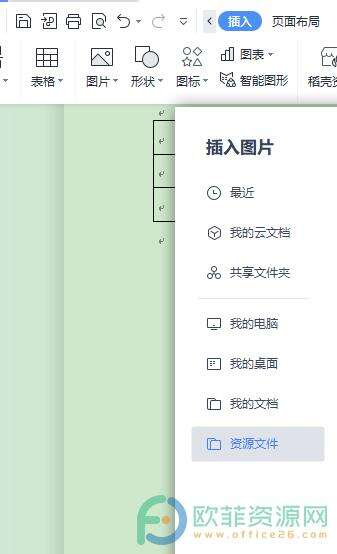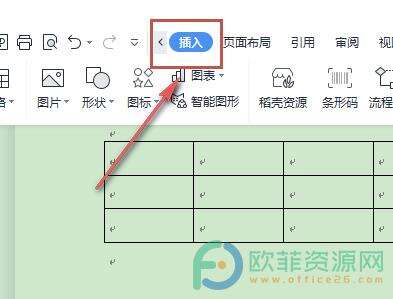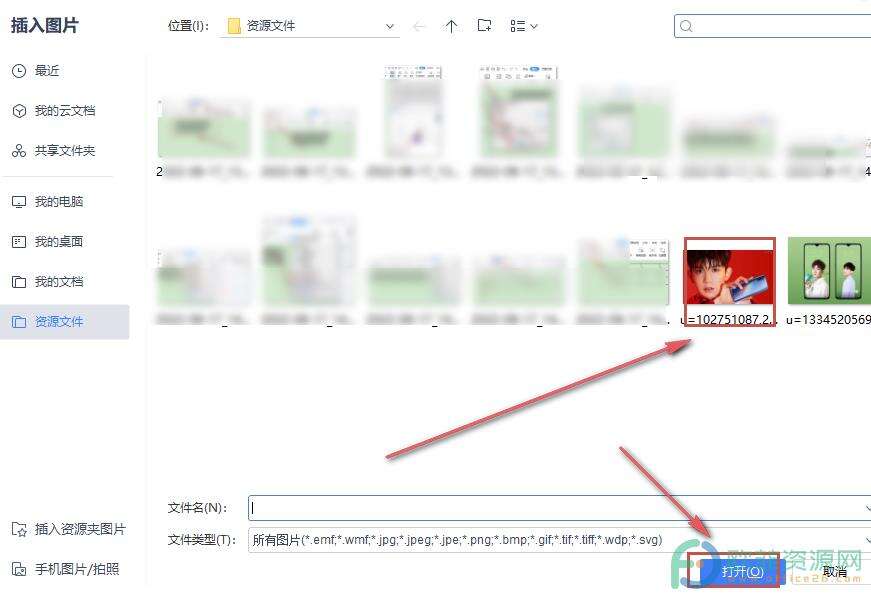电脑WPS文档如何在表格中插入图片
办公教程导读
收集整理了【电脑WPS文档如何在表格中插入图片】办公软件教程,小编现在分享给大家,供广大互联网技能从业者学习和参考。文章包含207字,纯文字阅读大概需要1分钟。
办公教程内容图文
操作步骤
1、将表格插入到文档中,然后点击需要插入图片的单元格
3、接下来,在打开的菜单栏中将图片图标找到并点开
如果在文本内容中插入表格之后需要在表格中插入图片,可以用鼠标点击需要插入图片的单元格,然后在工具栏中打开插入选项,再将图片图标点开,最后选择需要插入的图片就可以了。
办公教程总结
以上是为您收集整理的【电脑WPS文档如何在表格中插入图片】办公软件教程的全部内容,希望文章能够帮你了解办公软件教程电脑WPS文档如何在表格中插入图片。
如果觉得办公软件教程内容还不错,欢迎将网站推荐给好友。